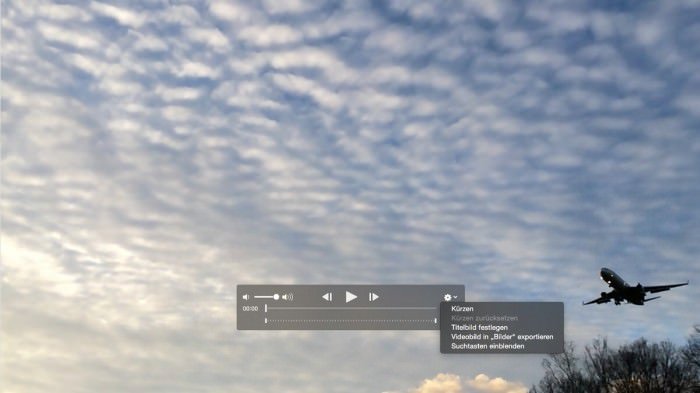Wenn ich aus einzelnen Video Clips in iMovie einen gesamten Film erstelle und diesen Datei dann in Fotos importiere, zeigt Fotos immer ein schwarzes Vorschaubild für das Video an, welches ja bei den einzelnen Clips nicht der Fall ist. Unter iPhoto musste man das Video etwas trimmen, um ein Vorschaubild zu bekommen. Bei dem Nachfolger Fotos kann man jetzt an ein Stelle im Film spulen und direkt ein Titelbild erstellen.
Schlagwortarchiv für: Tipps und Tricks
Kleine kostenlose Helferlein zum auslesen des Windows Lizenzschlüssels gibt es bereits länger auf dem Markt, aber die meisten scheiterten an Windows 8. Das ebenfalls kostenlose Tool Windows 9 Product Key Viewer von Woot332, zeigt einfach und zuverlässig den Lizenzschlüssel von den Versionen Windows 7, 8, 8.1 und auch von Windows 10 an.

Apple bietet per Standard eigentlich schon sehr gute Möglichkeiten, Screenshots zu erstellen welche auf dem Schreibtisch abgelegt werden und das mit den folgenden Tastenkürzeln:
cmd + Shift + 3
Speichert den gesamten Bildschirm.
cmd + Shift + 3
Speichert den gesamten Bildschirm in die Zwischenablage.
cmd + Shift + 4
Speichert einen ausgewählten Bereich.
cmd + ctrl + Shift + 4
Speichert einen ausgewählten Bereich in der Zwischenablage ab.
cmd + Shift + 4 + Leertaste
Speichert ein ausgewähltes Fenster
cmd + ctrl + Shift + 4 + Leertaste
Speichert ein gewähltes Fenster in der Zwischenablage ab.
Wer möchte kann die Standard Einstellungen aber auch noch per Terminal anpassen und damit die Änderungen wirksam werden, muss man sich entweder abmelden und anmelden oder folgenden Befehl ausführen „killall SystemUIServer“
Schatten entfernen
defaults write com.apple.screencapture disable-shadow -bool true
Dateiformat in eines der gewünschten Formate ändern und dafür einfach am Ende das Befehls eines der unterstützten Formate (pdf, png, jpg, gif, tiff, pict, bmp) setzen.
Beispiel:
defaults write com.apple.screencapture type jpg
Das in Apples Betriebsystem Sicherungsprogramm Time Machine ist wirklich wunderbar und funktioniert sehr zuverlässig. Damit lassen sich nicht nur bequem Daten, sonder auch wenn nötig das ganze System wiederherstellen. Es gibt aber ein paar Verzeichnisse die man getrost von der Sicherung ausschließen kann, um Platzplatz auf dem Sicherungsmedium einzusparen.
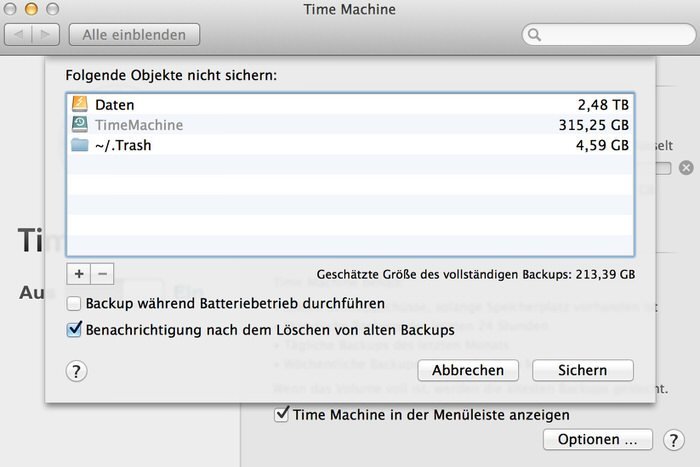
An erster Stelle liegt der Papierkorb und den findet man im Benutzerverzeichnis und je nach Anwendungsfall kann man auch die Temporären Verzeichnisse, den Download Ordner und die Ablagen von Podcast Clients von der Sicherung ausnehmen.
Wer im Unternehmen einen Microsoft Exchange Server betreut, wird öfters die Anfragen von Mitarbeitern bezüglich Änderungen von E-Mail Adressen kennen und da kann es um Änderungen, Weiterleitungen und vieles mehr gehen. Der User hat natürlich keine Ahnung wem die SMTP (gerne als E-Mail bezeichnet) zugeordnet ist und das somit muss mann immer erstmal den „Besitzer“ der SMTP ausfindig machen, um weitere Schritte bzw. die Möglichkeiten herauszufinden.
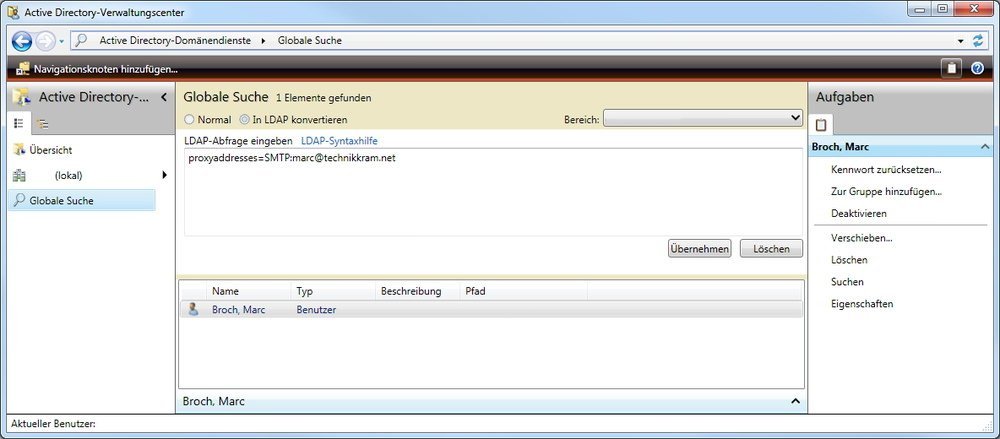
Dazu bediene ich mich am liebsten dem Active Directory-Verwaltungscenter, welches Bestandteil der kostenlosen Remoteserver-Verwaltungstools ist und die kann man bei Microsoft für Windows 7 und Windows 8.1 kostenlos nachladen und installieren. In der Globalen Suche dann LDAP auswählen und mit dem folgenden Befehl nach der SMTP Adresse suchen:
proxyaddresses=SMTP:max.mustermann@yourcompany.com
Bei der Verwendung eines Microsoft Exchange Servers kann es beim Weiterleiten von E-Mails dazu kommen, das diese im Anhang als „winmail.dat“ versendet werden und der Empfänger diese dann nicht öffnen kann. Das Problem haben die meisten Empfänger die E-Mails im direkt Browser lesen und oder kein Microsoft Outlook als E-Mail Client verwenden.
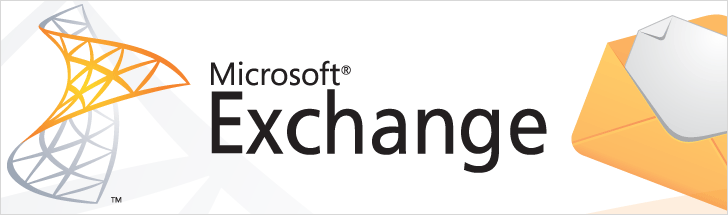
Microsoft Outlook benutzt TNEF (Transport Neutral Encapsulation Format) was leider dazu führt, dass gesendeten E-Mails automatisch in RTF umgewandelt werden. Man kann 3 verschiedene Formate beim E-Mail verfassen einer E-Mail verwenden. Weiterlesen
Beim aufrufen der Kommandozeile (cmd) startet man immer im eigenen Userverzeichnis und wenn man dieses dauerhaft ändern möchte, muss eine Zeichenfolge in der Registrierung hinzugefügt werden.
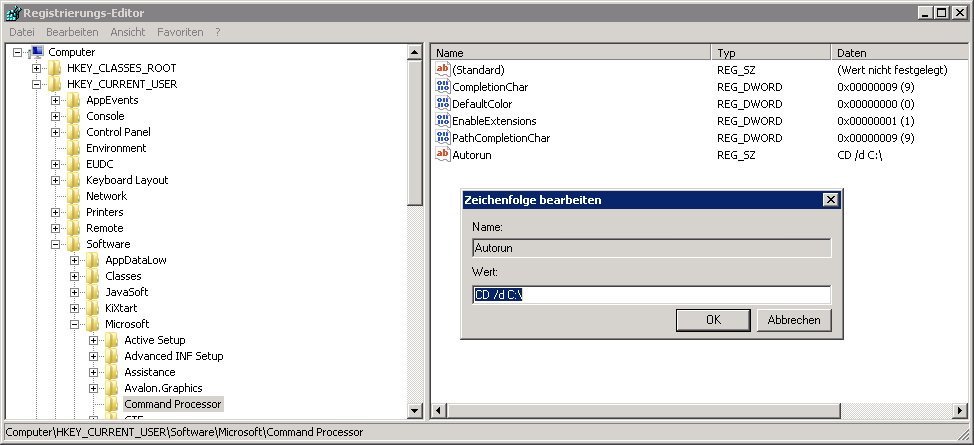
Dazu navigiert man zu HKEY_CURRENT_USER -> Software -> Microsoft -> Command Processor und erstellt dort eine neue Zeichenfolge mit dem Namen „Autorun“ und dem Wert CD /d und danach gibt man das gewünschte Startverzeichnis ein.
Wer einen Microsoft SQL Server im Einsatz hat, der muss sich leider auch mit dem Thema der Lizenzierung beschäftigen. Man kann zwischen Server + Client Access License (CAL) und dem Core Lizenzmodell wählen.
Zugriffslizenzen (Client Access License, CAL)
Zugriffe auf den SQL Server erfordern eine SQL Server-Zugriffslizenz (Client Access License, CAL). Diese CAL kann entweder einem zugreifenden Gerät oder Nutzer zugewiesen werden.
Damit es nicht zu einfach wird, sind Zugriffslizenzen versionsspezifisch. Das heißt, die Version der Zugriffslizenz muss entweder identisch mit der SQL Server-Version sein, die sich im Einsatz befindet oder es muss sich bei der Version der Zugriffslizenz um eine Nachfolgeversion des entsprechenden Servers handeln.
Pro Core-Lizenzierung
Die Alternative ist die Core-Lizensierung und lohnt sich in größeren Umgebungen, und hierbei müssen alle Cores der Prozessoren des Servers lizenziert werden, mindestens jedoch vier Cores pro physischem Prozessor. Beim SQL Enterprise 2012 steht nur noch das Core Lizenzmodel zur Verfügung.
Mit dem folgenden Select kann bei einem bereits vorhandenen SQL Server auslesen, wie dieser damals lizenziert worden ist.
select serverproperty(‚LicenseType‘),serverproperty(‚NumLicenses‘)
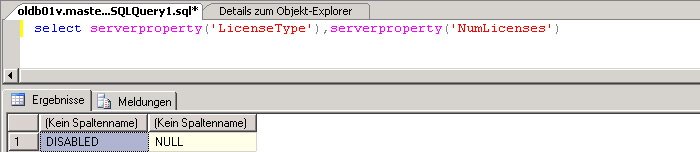
Wenn man den Wert DISABLED erhält, wurde eine MSDN verwendet und diese darf natürlich nicht in einer produktiven Umgebung verwendet werden.